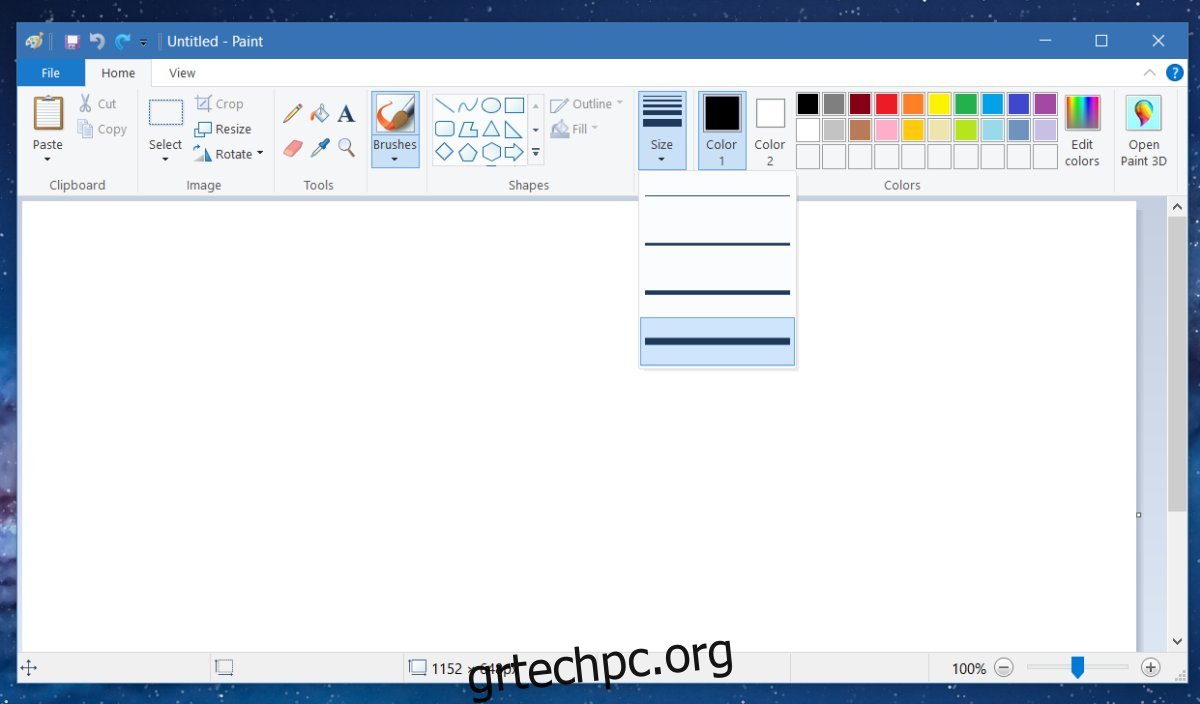Το MS Paint είναι μια από τις παλαιότερες εφαρμογές στα Windows. Είναι μέρος των Windows από τα Windows 1.0 και παρέμεινε αμετάβλητο ως επί το πλείστον. Μόνο στα Windows 10 προστέθηκε μια τρισδιάστατη έκδοση. Ωστόσο, η αρχική εφαρμογή Paint εξακολουθεί να υπάρχει και είναι ξεχωριστή από την εφαρμογή Paint 3D. Το Paint δεν είναι η πιο εξελιγμένη εφαρμογή σχεδίασης στον κόσμο, αλλά οι άνθρωποι εξακολουθούν να καταφέρνουν να κάνουν εκπληκτικά έργα τέχνης με αυτό. Φυσικά αυτό εξαρτάται περισσότερο από την ικανότητα. Το MS Paint είναι από όλα τα πρότυπα μια βασική εφαρμογή. Έχει μερικές επιλογές βούρτσες, αλλά δεν υπάρχει τρόπος να προσθέσετε ή να δημιουργήσετε προσαρμοσμένες βούρτσες, εκτός εάν χρησιμοποιήσετε ένα hack. Στην πραγματικότητα, η εφαρμογή φαίνεται να περιορίζει το εργαλείο πινέλου σε μόλις τέσσερα μεγέθη. Στην πραγματικότητα, μπορείτε να λάβετε προσαρμοσμένα μεγέθη πινέλου στο MS Paint. Δεν περιορίζεστε πραγματικά στα τέσσερα μεγέθη που σας δίνει το UI.
Αυτό ισχύει για όλα τα εργαλεία του MS Paint που έχουν μεταβλητό μέγεθος/βάρος. Ισχύει για το εργαλείο πινέλου, το εργαλείο μολυβιού και το εργαλείο γόμας.
Προσαρμοσμένα μεγέθη πινέλου στο MS Paint
Επιλέξτε το εργαλείο που θέλετε να χρησιμοποιήσετε. Ανοίξτε το αναπτυσσόμενο μενού Μέγεθος και θα δείτε ότι υπάρχουν μόνο τέσσερα διαθέσιμα σταθερά μεγέθη. Αυτό το hack σας επιτρέπει βασικά να επιλέξετε μεγέθη μεταξύ και πάνω από αυτά που εμφανίζονται στο αναπτυσσόμενο μενού Μέγεθος.
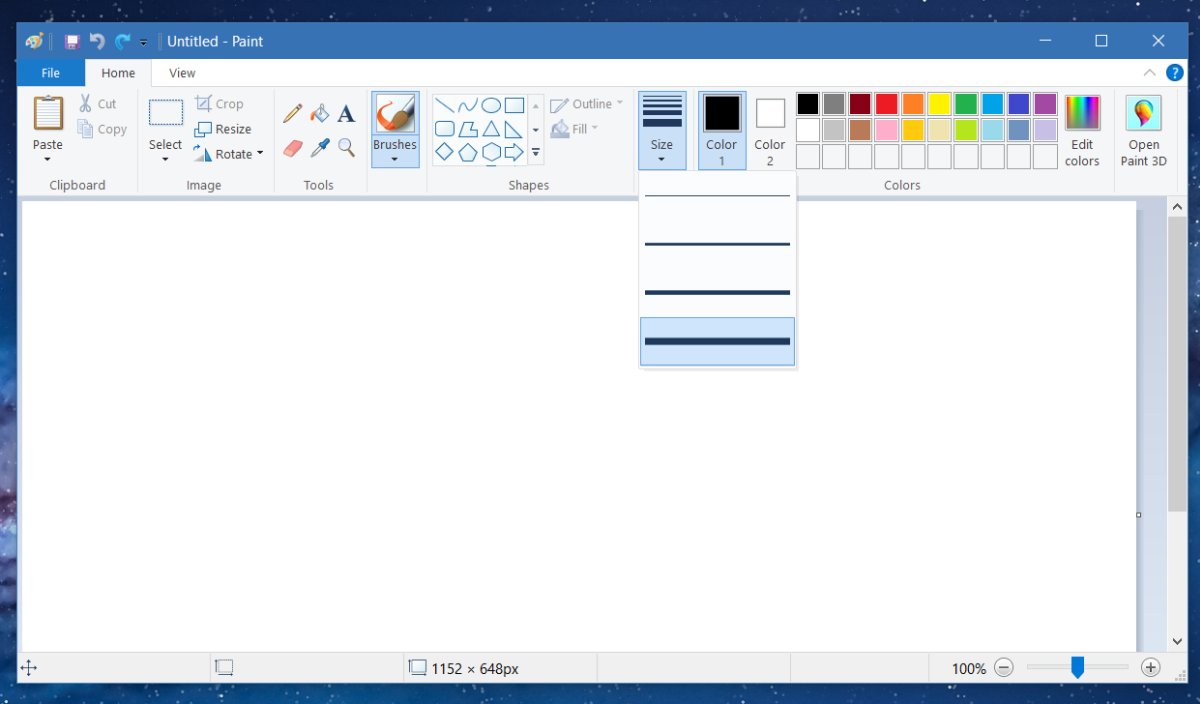
Βεβαιωθείτε ότι έχετε επιλέξει ένα από τα τρία εργαλεία για τα οποία προορίζεται αυτό το hack. Το σημείο του δρομέα σας αλλάζει μέγεθος για να σας δείξει το τρέχον μέγεθος/βάρος του εργαλείου.
Για να αυξήσετε το μέγεθος, κρατήστε πατημένο το κουμπί Ctrl και πατήστε το κουμπί Numpad Plus. Κάθε πάτημα θα αυξάνει το μέγεθος του εργαλείου βούρτσας. Για να μειώσετε το μέγεθος, κρατήστε πατημένο το κουμπί Ctrl και πατήστε το κουμπί μείον Numpad. Το παρακάτω στιγμιότυπο οθόνης δείχνει τη διαδρομή του εργαλείου πινέλου στο προεπιλεγμένο υψηλότερο μέγεθος (αριστερά) δίπλα σε μια πινελιά σε μεγαλύτερο προσαρμοσμένο μέγεθος (δεξιά).
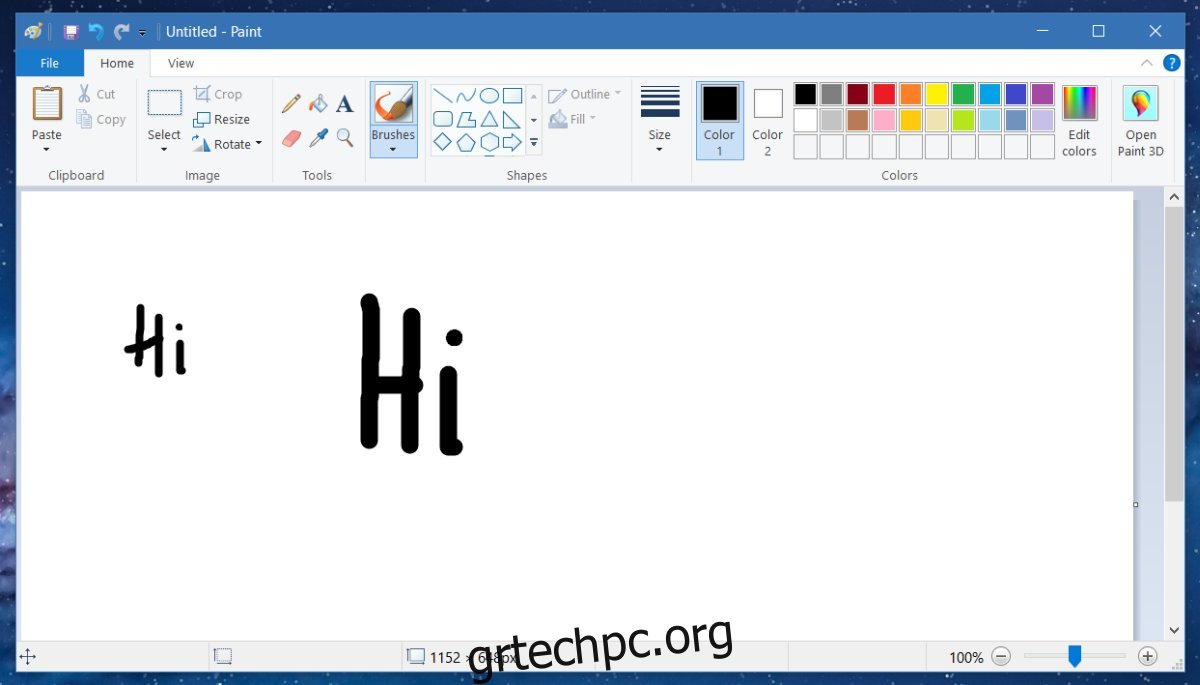
Χωρίς αναφορά σε σημείο μεγέθους
Το πρόβλημα με το εργαλείο πινέλου της MS Paint και άλλα εργαλεία είναι ότι τα μεγέθη εργαλείων δεν σας δίνουν μια αριθμητική τιμή για το μέγεθός τους. Το πρότυπο είναι η μονάδα Point ie, pt που είναι αυτή που χρησιμοποιούμε για να μετρήσουμε το μέγεθος των πινέλων και του κειμένου. Στο MS Paint μπορείτε να δείτε το μέγεθος σημείου για κείμενο αλλά όχι για πινέλα. Αυτό το μικρό κόλπο θα σας επιτρέψει να ορίσετε ένα προσαρμοσμένο μέγεθος πινέλου στο MS Paint, αλλά θα εξακολουθείτε να μαντεύετε ποιο είναι το τρέχον μέγεθος.
Για να επαναφέρετε ή να επιστρέψετε σε ένα από τα προεπιλεγμένα μεγέθη για ένα εργαλείο, ανοίξτε το αναπτυσσόμενο μενού Μέγεθος και επιλέξτε ένα από τα τέσσερα μεγέθη.